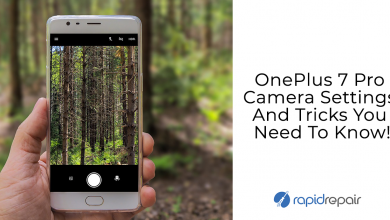[Solved] Как Avidemux может соединять файлы
[ad_1]
📱⭐
Avidemux — это бесплатное программное обеспечение для редактирования видео с открытым исходным кодом, применимое к Microsoft Windows, Mac OS, Linux и BSD. С ним вы сможете выполнять различные задачи. Помимо возможности вырезать, конвертировать, изменять размер, фильтровать видео, с ним также реализовано объединение видеофайлов. Если вы полны любопытства по поводу его функции соединения, просто взгляните на эту часть. Из него вы не только можете понять, как файлы соединения Avidemux но также приобретите превосходную альтернативу Avidemux.
- Часть 1. Как объединить несколько файлов с помощью Avidemux
- Часть 2. Как объединить файлы с помощью альтернативы Avidemux
Часть 1. Как Avidemux может соединять файлы
Ниже приведено пошаговое руководство по объединению файлов в Avidemux. Если вы считаете, что работать с Avidemux не так просто и интуитивно понятно, вы можете перейти к части 2, чтобы объединить файлы с помощью простой в использовании альтернативы Avidemux.
-
Шаг 1 Добавить файлы в Avidemux
Посетите официальный сайт Avidemux, чтобы загрузить и установить Avidemux на свой компьютер. После этого запустите его и добавьте файлы. Чтобы добавить файлы, вы должны нажать «Файл» — «Открыть», чтобы ввести файл, а затем «Файл» — «Добавить», чтобы добавить другие файлы.
-
Шаг 2 Предварительный просмотр и вырезание файлов
Когда все файлы будут добавлены в Avidemux, коснитесь значка «Воспроизвести», чтобы просмотреть их. Если вам нужно удалить что-то нежелательное из файлов, пожалуйста, выберите «Редактировать» — «Вырезать», чтобы это произошло.
-
Шаг 3 Avidemux объединяет файлы
Теперь пришло время выбрать видео/аудио выход и фильтры. Затем выберите выходной формат и настройте соотношение сторон. После этого перейдите в «Файл» — «Сохранить», чтобы объединить файлы в Avidemux.
Часть 2: Как Avidemux может альтернативно соединять файлы
Учитывая определенные ограничения Avidemux, такие как ограниченное количество поддерживаемых форматов, неработоспособность для новичков, ошибки при обработке видео высокой четкости и т. д., здесь представлена альтернатива Avidemux — Joyoshare Video Joiner.
Это выдающийся инструмент для объединения видео/аудио с высокой совместимостью. Это воплощено в том, что он может как объединять несколько файлов в одном формате без ущерба для исходного качества, так и сшивать медиафайлы разных форматов вместе без разрыва. Кроме того, он хорошо поддерживает популярные форматы медиафайлов, такие как MP3, MP4, M4A, M4V, MKV, OGG, AC3, MOV, WebM, MPEG, TS, HD, ISO, VOB, FLAC, FLV и другие.
Ключевые особенности Joyoshare Video Joiner:
- Хорошо работает с различными видео/аудио форматами
- Поставляется с дружественным интерфейсом и простым в использовании
- Поддержка настройки кодека, разрешения, скорости передачи данных, частоты кадров и т. д.
- Комбинация видео / аудио столяра, резак, редактор и конвертер
- Разрешить извлечение аудио из видео и вставку фоновых звуковых дорожек
- Предлагайте высокоскоростной режим и режим кодирования для объединения без потерь и настройки медиафайлов.
-
Шаг 1Импорт файлов в Joyoshare Video Joiner
После загрузки и установки нужной версии Joyoshare Video Joiner на свой компьютер дважды щелкните значок, чтобы открыть его, а затем нажмите «Открыть файл», чтобы загрузить файлы для объединения. Или перетащите файлы в его интерфейс.
-
Шаг 2Выберите выходной формат и режим слияния
После загрузки всех файлов нажмите «Формат», чтобы выбрать правильный режим слияния и желаемый выходной формат. Если все загруженные файлы имеют одинаковый формат, рекомендуется выбрать высокоскоростной режим, который может объединить их с исходным качеством на скорости 60X. Конечно, вы также можете выбрать режим кодирования. С его помощью разрешено редактирование файлов и настройка параметров выбранного формата вывода.
-
Шаг 3Вырезать файлы при предварительном просмотре
После этого вернитесь к основному интерфейсу и начните предварительный просмотр этих файлов один за другим. Если в файлах обнаружены определенные ненужные разделы, напрямую переместите желтую временную шкалу, чтобы вырезать их во время предварительного просмотра.
-
Шаг 4Редактировать файлы только в режиме кодирования
Те, кто выбирает скоростной режим для соединения файлов, не наделены возможностью редактировать файлы. Если вы один из них, перейдите к шагу 5. Если нет, нажмите кнопку «Редактировать» рядом с каждым файлом, чтобы обрезать или повернуть файлы, настроить соотношение сторон, добавить визуальные и звуковые эффекты, вставить водяные знаки и субтитры, изменить насыщенность и яркость, и Т. Д.
-
Шаг 5Легко соединяйте файлы
После того, как все настроено, переименуйте и измените порядок файлов, если это необходимо. Затем нажмите «Конвертировать», и Joyoshare Video Joiner объединит ваши файлы вместе. Объединенный файл сохраняется в папке с именем convert.
Вывод
Благодаря вышесказанному вы, несомненно, уже знаете, как Avidemux объединяет файлы, а также научились объединять несколько медиафайлов с помощью оптимальной альтернативы Avidemux — Joyoshare Video Joiner. По общему признанию, Avidemux — это бесплатный видеоредактор с возможностью объединения файлов, но на самом деле его система непроста для новичков. По сравнению с Avidemux, Joyoshare Video Joiner проще в использовании и больше специализируется на объединении видео/аудио файлов. В любом случае, надеюсь, что то, что вы выберете, будет лучшим для вас.
[ad_2]
Заключение
В данной статье мы узнали [Solved] Как Avidemux может соединять файлы
.Пожалуйста оцените данную статью и оставьте комментарий ниже, еcли у вас остались вопросы или пожелания.